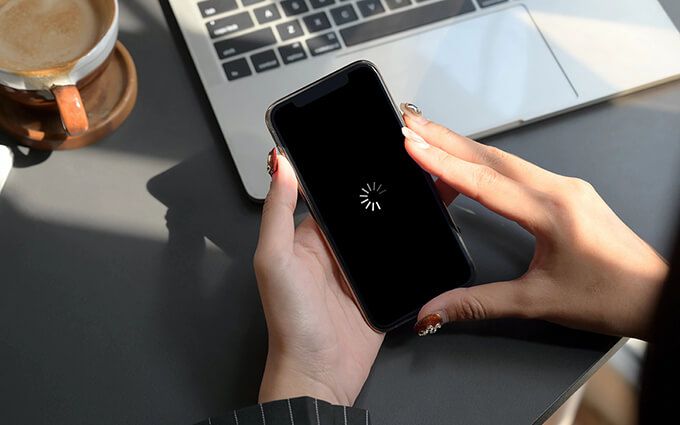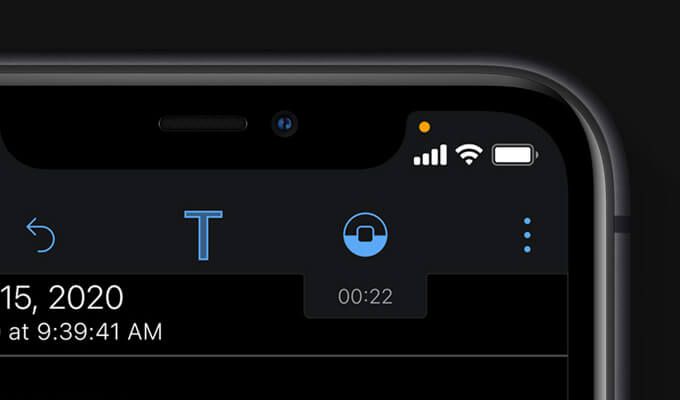Как разблокировать iPhone с помощью Apple Watch с включенной маской
Face ID на iPhone – это невероятно безопасная форма биометрической аутентификации. Это также очень быстро и позволяет легко разблокировать устройство. Но как только вы надеваете маску для борьбы с COVID-19, у вас нет другого выхода, кроме как вернуться к использованию этого медленного и громоздкого пароля устройства. Сводит с ума, правда?
Apple это знает. Таким образом, он реализовал средства для разблокировки iPhone с помощью Face ID независимо от того, есть ли у вас маска или нет. Уловка – вам нужны Apple Watch. Примечание: в настоящее время это только для разблокировки вашего iPhone, вы не можете использовать его для разблокировки приложений, которые полагаются на Face ID.
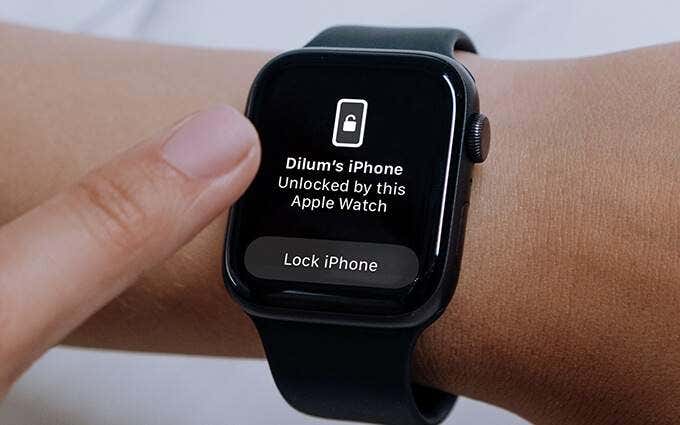
Как работает разблокировка iPhone с помощью Face ID с включенной маской
Вам не нужно снова и снова вводить 4-6-значный пароль устройства iPhone, надев лицевую маску. При условии, что вы также используете Apple Watch и оба устройства работают под управлением как минимум iOS 14.5 и watchOS 7.4, вы можете вернуться к использованию Face ID, даже если ваше лицо закрыто. Вот как это работает.
Каждый раз, когда вы поднимаете свой iPhone, чтобы использовать Face ID, срабатывает инфракрасный датчик рядом с камерой, обращенной вперед, и пытается вас идентифицировать. В случае успеха он разблокирует устройство. Если это не удается, он пропускает запрос пароля и вместо этого связывается с вашими Apple Watch.
Пока ваши Apple Watch защищены паролем, разблокированы и привязаны к вашему запястью, Face ID считает, что это вы, и предоставляет вам доступ к iPhone. Это быстро и занимает всего доли секунды дольше, чем разблокировка устройства с помощью только Face ID. Вы не заметите разницы.
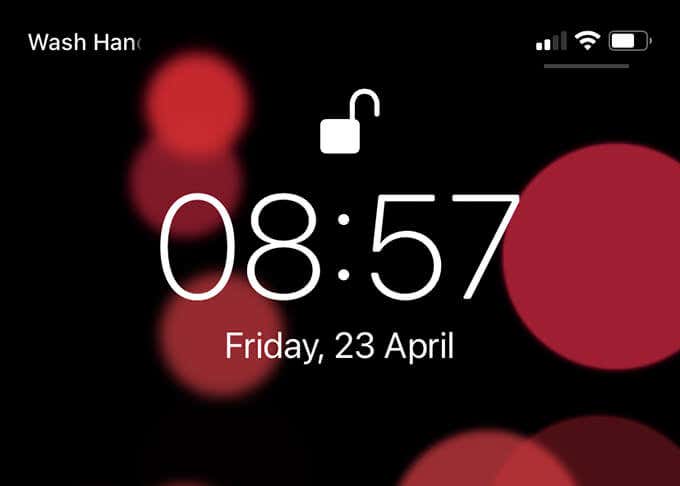
Это вызывает множество проблем, связанных с безопасностью. Но Apple разработала Face ID для работы вместе с Apple Watch таким образом, чтобы свести к минимуму вероятность того, что кто-то еще получит доступ к вашему iPhone без разрешения.
- Вы должны использовать Apple Watch, защищенные паролем.
- Вы должны привязать Apple Watch к запястью и разблокировать их, прежде чем вы сможете использовать устройство для аутентификации вашего iPhone. Он использует встроенную функцию под названием «Обнаружение запястья», чтобы определить, что ваши часы находятся рядом.
- Вы также должны разблокировать свой iPhone с помощью Face ID или его пароля каждый раз, когда привязываете Apple Watch к запястью, например, когда выходите из дома.
- Apple Watch уведомляет вас касанием запястья, после чего появляется уведомление, когда Face ID разблокирует устройство для вас. В уведомлении есть опция «Заблокировать iPhone», которую вы можете нажать, чтобы заблокировать устройство, если кому-то другому удастся разблокировать ваш iPhone без вашего ведома.
- Ваш iPhone вернется к запросу пароля, если обнаружит внезапное движение от Apple Watch.
- Ваши Apple Watch не могут проверять транзакции Apple Pay или предоставлять доступ к приложениям, защищенным Face ID.
Как включить Apple Watch для разблокировки iPhone с помощью Face ID
Функциональность, позволяющая Face ID разблокировать iPhone с помощью Apple Watch, по умолчанию неактивна. Вы должны включить его вручную, покопавшись в настройках Face ID и пароля на вашем устройстве iOS.
Если при выполнении описанных ниже действий у вас возникнут проблемы, перейдите к разделу «Не удается активировать Apple Watch для разблокировки iPhone?» Вот что делать »и повторите попытку.
- Откройте приложение «Настройки» на вашем iPhone.
Прокрутите вниз и нажмите Face ID и пароль.
Введите пароль вашего устройства.
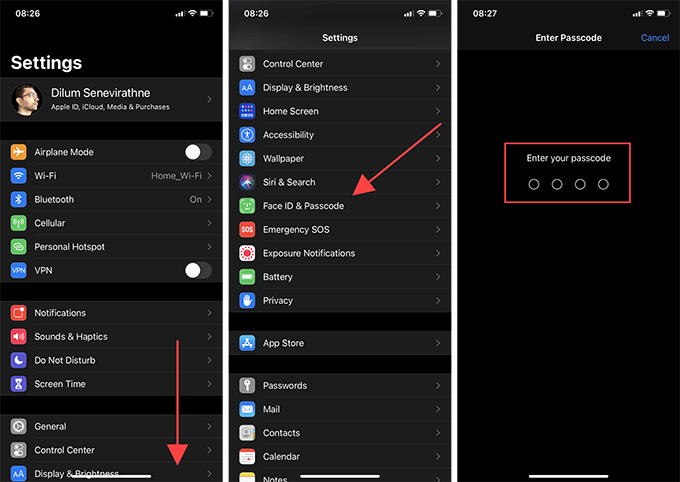
- Прокрутите вниз до раздела «Разблокировка с помощью Apple Watch». Затем включите переключатель рядом с [Your name]Apple Watch.
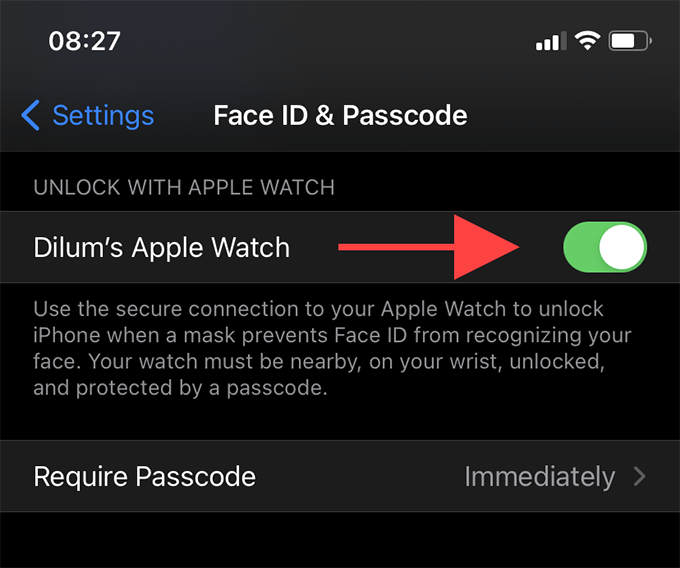
- Нажмите «Включить».
Закройте приложение «Настройки».
Как разблокировать iPhone с помощью Face ID с включенной маской
Теперь вы готовы использовать Face ID для разблокировки iPhone, несмотря на то, что на нем надета маска. Следующие шаги продемонстрируют это.
- Прикрепите Apple Watch к запястью. Затем коснитесь циферблата и введите пароль для watchOS.
Разблокируйте iPhone один раз, используя Face ID (если вы еще не носили маску) или пароль вашего устройства.
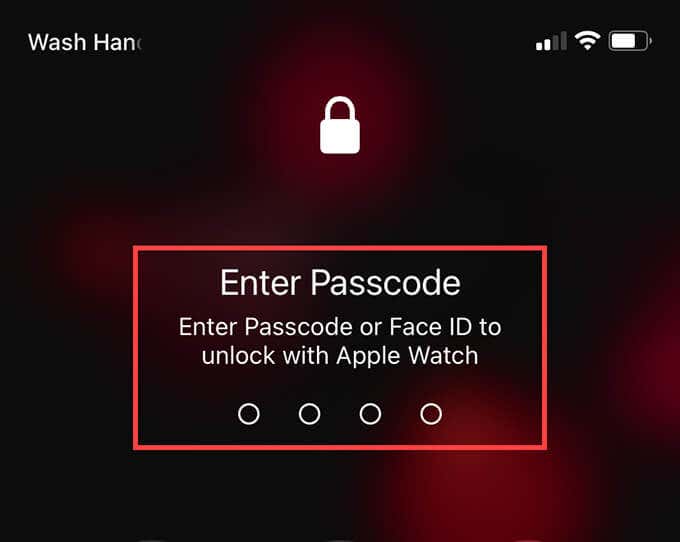
- Попробуйте заблокировать, а затем разблокировать iPhone с помощью маски для лица. Ваш iPhone сразу же аутентифицируется и разблокируется через Apple Watch.
Ваши Apple Watch коснутся вашего запястья и отобразят уведомление с надписью [Your Name]iPhone разблокирован этими Apple Watch. Коснитесь параметра «Заблокировать iPhone», если вы непреднамеренно разблокировали свое устройство iOS (или если это сделал кто-то другой без разрешения).
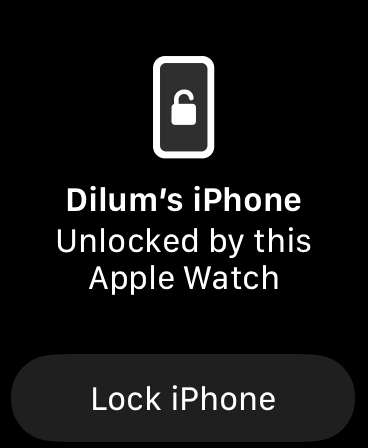
Каждый раз, когда вы снимаете и снова пристегиваете свои Apple Watch, вы должны снова разблокировать свой iPhone, прежде чем вы сможете получить доступ к устройству с помощью Face ID, надев лицевую маску.
Не удается активировать Apple Watch для разблокировки iPhone? Вот что делать
Ваш iPhone и Apple Watch должны работать под управлением iOS 14.5 и watchOS 7.4 или более поздней версии. В противном случае вы не сможете активировать функцию, позволяющую использовать Face ID с включенной маской. Даже если у вас установлены последние версии iOS и watchOS, рекомендуется проверить наличие обновлений. Они часто содержат улучшения и исправления известных проблем.
Кроме того, ваши Apple Watch должны быть защищены паролем и иметь работающее обнаружение запястья. Следуя приведенным ниже инструкциям, вы должны убедиться, что все в порядке.
Обновите iPhone
- Откройте приложение «Настройки» на вашем iPhone.
Коснитесь Общие.
Нажмите «Обновление программного обеспечения».
Подождите, пока ваш iPhone не закончит сканирование на наличие обновлений программного обеспечения.
Нажмите «Загрузить и установить».
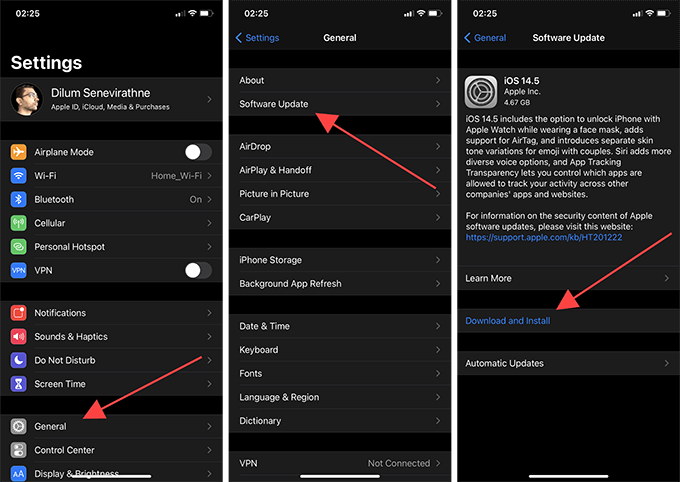
Обновите Apple Watch
- Откройте приложение Watch на своем iPhone.
Коснитесь Общие.
Нажмите «Обновление программного обеспечения».
Подождите, пока ваш iPhone завершит сканирование на наличие новых обновлений watchOS.
Нажмите «Загрузить и установить».
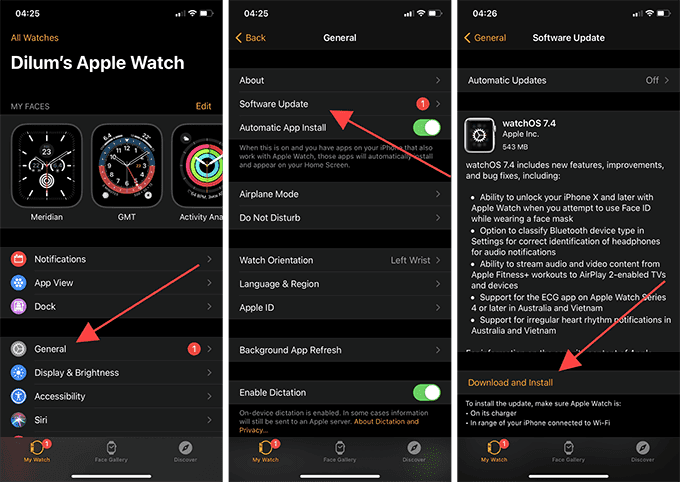
Добавить пароль в Apple Watch
- Нажмите цифровую корону на Apple Watch и нажмите «Настройки».
Прокрутите вниз и нажмите Пароль.
Нажмите «Включить пароль». Затем установите пароль.
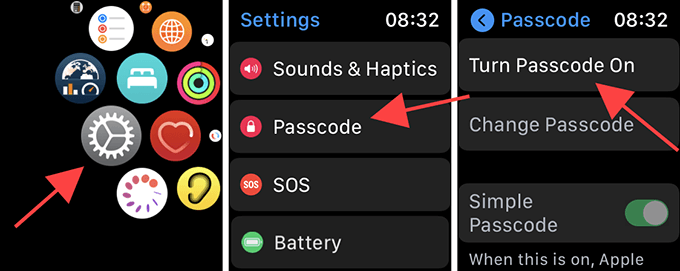
Активируйте обнаружение запястья на Apple Watch
- Нажмите колесико Digital Crown на iPhone и нажмите «Настройки».
Прокрутите вниз и нажмите Пароль.
Прокрутите экран вниз и включите переключатель рядом с Обнаружением запястья.
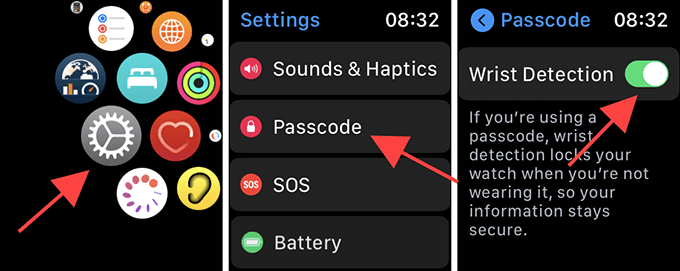
Face ID с Apple Watch: надежно и безопасно
Разблокировка iPhone с помощью Apple Watch избавляет от необходимости использовать пароль, но также дает вам еще одну причину никогда не снимать маску на лице в общественных местах.
Все Apple Watch, поддерживающие watchOS 7.4 или новее, должны работать. Так что, если у вас его еще нет, это гораздо более дешевое решение, чем, скажем, переход на iPhone с Touch ID. Apple Watch также обладают многочисленными преимуществами, связанными со здоровьем, что делает их достойным вложением средств.